
 |
|
|
Главная --> Промиздат --> Интерполирование поверхности Упражнение 2: Исследование данных В этом упражнении вы будете исследовать ваши данные. В соответствии со структурой процесса, предложенной на предыдущей странице, для принятия оптимальных решений при построении поверхности вы сначала должны изучить свой набор данных, чтобы лучше понимать его. При изучении данных вы должны обратить особое внимание на очевидные ошибки в исходной выборке, которые могут сильно повлиять на результирующую поверхность с проинтерполированными значениями, а также исследовать распределение данных, выявить глобальные тренды и т.д. Модуль Geostatistical Analyst предлагает множество инструментов для изучения данных. В этом учебнике вы будете изучать данные тремя способами: Исследовать распределение даннхх. Выявлять тренды в ваших даннгх, если они есть. Изучать пространственную автокорреляцию и влияние по направлениям. Если вы закрапли карту после выполнения Упражнения 1, в меню Файл выберите Открпть. В диалоге в окне Искать в: перейдите к папке, в которой вы сохранили документ карты (Ozone Prediction Map.mxd). Нажмите Открпть. Изучение распределения данных Гистограмма Методы интерполяции, используемые для построения поверхности, дают лучшие результаты при нормальном распределении данных (кривая в форме колокола). Если ваши данные распределены асимметрично (неравномерно), вы можете воспользоваться возможностью преобразования данных, чтобы привести их к нормальному распределению. Таким образом, важно понимать распределение ваших данных перед тем, как вы приступи- те к построению поверхности. Инструмент Гистограмма создает гистограммы частот для атрибутов в наборе данных, позволяя вам изучать одномерное (для одной переменной) распределение данных по каждому атрибуту. Далее, вы изучите распределение озона для слоя ca ozone pts. 1. Выделите слой ca ozone pts, переместите его в верхнюю часть таблицы содержания, затем за ним поместите слой caoutline. 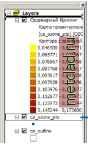 2. Выберите панель инструментов Geostatistical Analyst, перейдите к опции Исследовать данные и затем выберите строку Гистограмма. 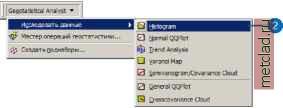 Вы можете изменить размер окна диалога Гистограмма таким образом, чтобы видеть одновременно и карту, как это показано на рисунке на стр. 20. 3. В окне Слой выберите ca ozone pts. 4. В окне Атрибут выберите OZONE. 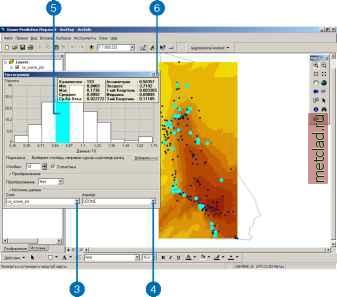 Распределение концентрации озона показано на гистограмме, на которой все значения объединены в 10 классов. Высота столбцов пропорциональна количеству данных с определенными значениями, попадающих в каждый класс. В целом, важными характеристиками распределения являются центральное значение, его размах и симметрия. Для быстрой проверки характера распределения: если среднее и медиана имеют приблизительно одно и то же значение, это является одним из подтверждений того, что данные подчиняются закону нормального распределения. Гистограмма, приведенная выше, показывает, что данные являются унимодальными (одновершинными) и достаточно симметричными. Похоже, что данные имеют распределение, близ- кое к нормальному. Правый хвост распределения указывает на присутствие относительно небольшого количества элементов выборки с большими значениями концентрации озона. 5. Выберите столбик гистограммы со значениями концентрации озона от 0.162 до 0.175 ppm. Элементы выборки, имеющие такие значения, будут выделены на карте. Обратите внимание, что эти точки расположены в районе Лос-Анджелеса. 6. Закройте диалоговое окно. Нормальн1й график КК (Квантиль-квантиль) График КК позволяет вам сравнить распределение ваших данных со стандартным нормальным, предлагая другие параметры измерения нормальности данных. Чем более точно по точкам можно построить прямую линию, тем ближе распределение к нормальному. 1. На панели инструментов Geostatistical Analyst, выберите опцию Исследовать данные, а затем строку Нормальный график КК. 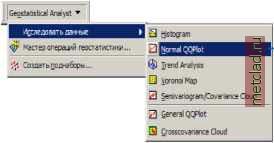 2. В окне Слой выберите ca ozone pts. 3. В окне Атрибут выберите OZONE.  В целом график КК представляет собой график, на котором квантили из двух распределений расположены по двум осям координат (даны относительно друг друга). Для двух идентичных распределений график КК будет представлять собой прямую линию. Таким образом, нормальность распределения данных по концентрации озона можно проверить, использовав на графике квантили этих данных и квантили стандартного нормального распределения. На графике КК, приведенном выше, вы можете видеть, что график очень близок к прямой линии. Главное отклонение от этой линии приходится на высокие значения концентрации озона (которые были выделены цветом на гистограмме, поэтому выделены и на этом графике). Если данные не отражают нормального распределения ни на гистограмме, ни на графике КК, перед тем как использовать кригинг в качестве метода интерполяции, может возникнуть необходимость преобразовать данные, чтобы привести их к нормальному распределению. 4. Закройте диалоговое окно. Определение глобальных трендов в ваших данных Если в ваших данных существует тренд, он представляет собой неслучайную (детерминистскую) составляющую поверхности, которая может быть описана какой-либо математической формулой. Например, пологий склон может быть представлен как плоскость. Долина может быть описана более сложной формулой (полиномом второго порядка), которая строит U-образную форму. Эта формула может дать описание требуемой поверхности. Однако во многих случаях формула слишком сглажена, чтобы она могла точно описать поверхность, поскольку ни склон не является правильной плоскостью, ни долина не имеет правильной и -образной формы. Если вы считаете, что поверхность тренда неадекватно отражает поверхность, с которой вы работаете, вы можете вычесть его и продолжить анализ, моделируя остатки или значения в опорных точках после вычитания тренда. При моделировании остатков, вы будете анализировать изменения на поверхности в узком интервале. Это та часть, которая не может быть точно описана плоской или U-образной поверхностью. Инструмент Анализ тренда позволяет вам определить отсутствие/наличие трендов в исходном наборе данных. 1. На панели инструментов Geostatistical Analyst выберите Исследовать данные, а затем опцию Анализ тренда. 2. Из списка Слой выберите ca ozone pts.
|